文章基于windows10上VMware Workstation Pro创建的虚拟机ubuntu18.04.6实现。
1、前情提要
-
为什么要对虚拟机进行网络配置?
当我们创建好一个虚拟机并在网络方面未作更改由虚拟机自动生成ip地址时,虚拟机的ip地址是处于动态变化的,每次开启都会再随机生成一个新的ip;这不利于我们通过其他设备远程连接该虚拟机,这时候需要我们将虚拟机设置为静态路由,通过网络配置可自行定义ip地址,确保稳定连接。
-
远程连接
SSH是一种可靠的、专为远程登录会话和其他网络服务提供安全性的协议,用于计算机之间的加密登录。在linux系统中,SSH是远程登录的默认工具,因为该工具的协议使用了RSA/DSA的加密算法。该工具做linux系统的远程管理是非常安全的,这里通过SSH建立虚拟机与其他设备的远程连接。
2、设置静态ip
不论原虚拟机是使用哪种网络连接模式,这里我们采用NAT模式进行连接。对于默认NAT模式,其依然是动态分配虚拟机ip地址,后续再进行静态设置。
① 确认NAT连接模式(点击左上角虚拟机 设置进入如下界面检查或更改)
设置进入如下界面检查或更改)
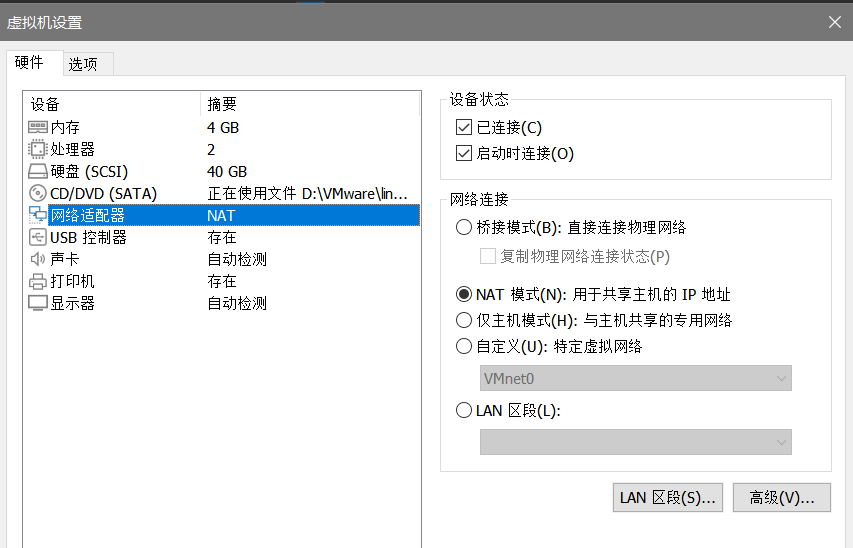
② 点击虚拟机左上角编辑 虚拟网络编辑器进入如下界面后,点击右下角更改设置,确认赋予管理员权限修改网络配置
虚拟网络编辑器进入如下界面后,点击右下角更改设置,确认赋予管理员权限修改网络配置
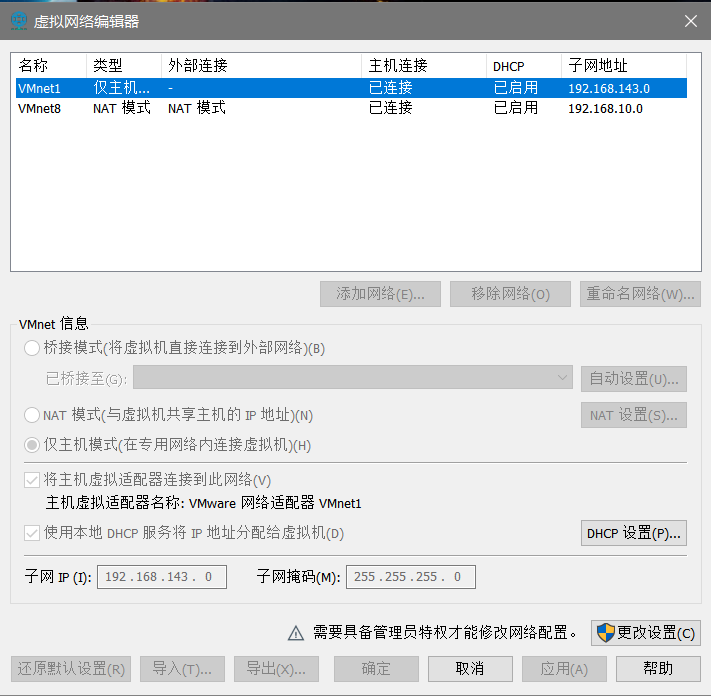
③ 赋予权限进入后,选择NAT模式,自行设置下方的子网IP和子网掩码,确认后点击右下方的应用
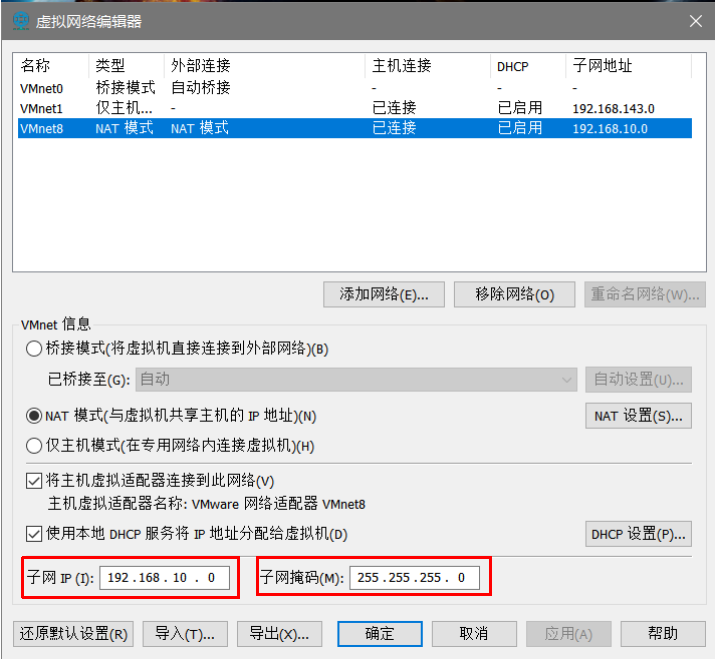
④ 完成上述操作后,点击NAT设置查看当前网络信息
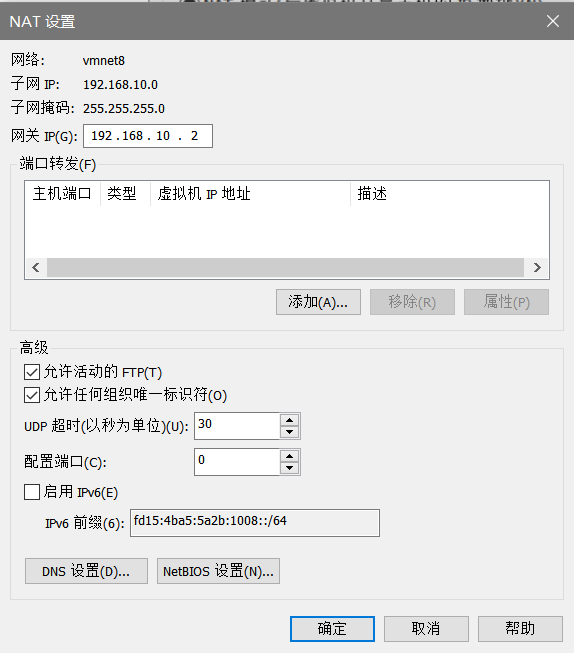
⑤ 进入ubuntu,点击右上角进入有线设置后,点击有线连接右侧的小齿轮
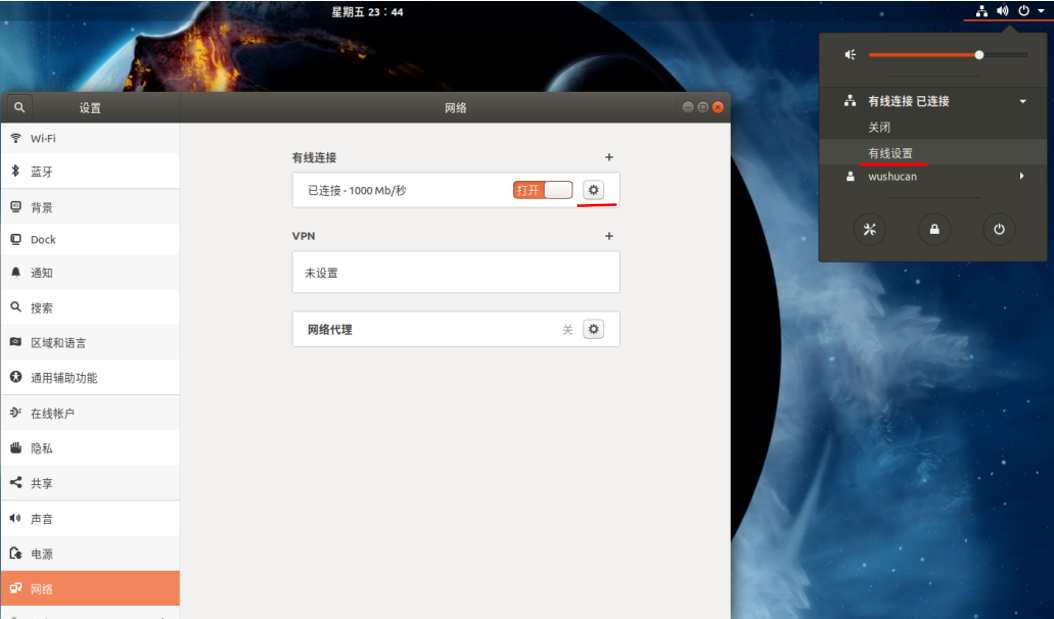
⑥ 点击IPv4,把方式从自动改为手动,然后自行配置下面的地址,根据前面NAT设置中的网络信息:地址从网段中自选一个(192.168.10.0~192.168.10.254),比如这里取192.168.10.101;子网掩码和网关IP与前面相匹配;DNS保持自动即可;修改完成后点击应用。至此,静态ip设置完成,可在终端输入命令ifconfig查看是否为设置的ip地址
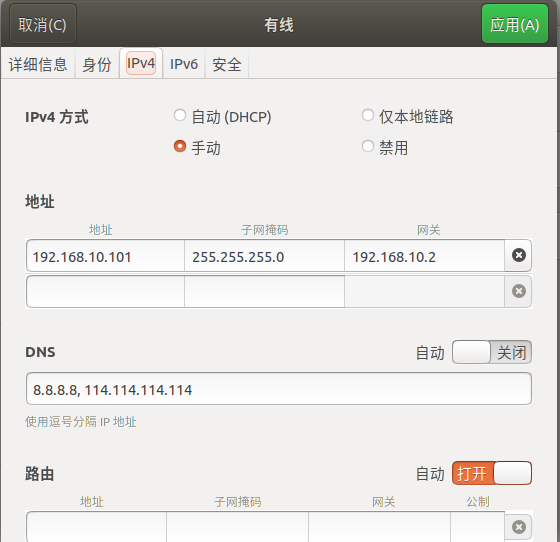
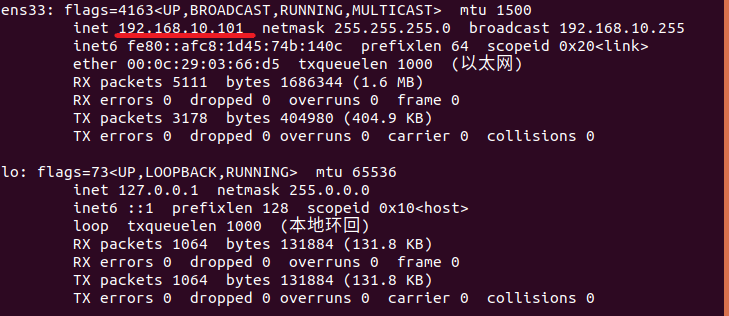
3、安装并启动SSH
打开ubuntu终端,依次输入下列指令,安装SSH,实现免密登录,启动SSH
//安装SSH Server
sudo apt-get install openssh-server
//(可跳过)登录localhost,第一次登录输入yes,并且登录时会发现是需要密码的
ssh localhost
//(可跳过)注销,退出登录
exit
//进入用户根目录下的.ssh目录
cd ~/.ssh/
//生成密钥
ssh-keygen -t rsa生成密钥过程中,需要输入保存密钥的位置等信息,直接按<Enter>键默认设置即可,完成后显示如下
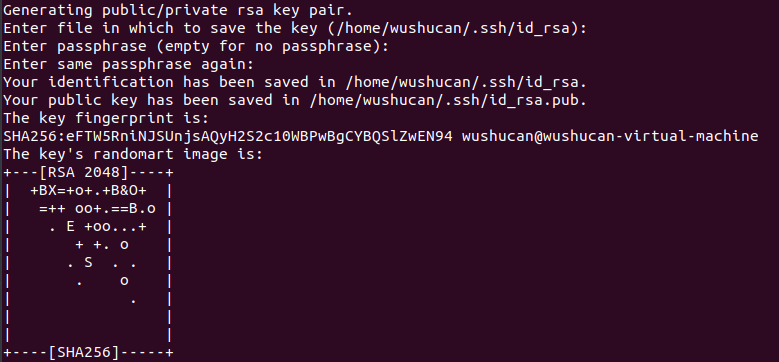
生成密钥图案
//将生成的密钥中的公钥追加到用户根目录".ssh"子目录下的authorized_keys文件中
cat ./id_rsa.pub >> ./authorized_keys
//追加完公钥后,再次登录localhost
ssh localhost
//再次登录已经实现免密登录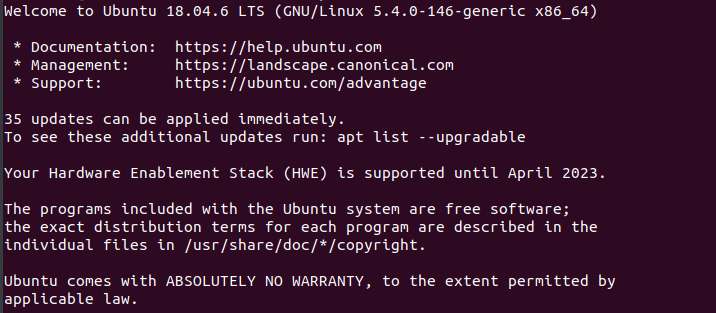
登录后显示信息
//启动SSH
/etc/init.d/ssh start
4、使用MobaXterm连接虚拟机
MobaXterm是一个功能强大的终端工具。针对于本篇文章,MobaXterm是一个SSH客户端,SSH客户端的作用是帮助我们在windows下面连接并操作linux服务器。
安装使用的过程简单,具体参考其他博主的链接操作即可,参考链接如下:
SSH连接时要确保虚拟机上的SSH服务已开启;
填写的服务器ip为上述设置的静态ip,
用户名根据自己创建虚拟机时的用户名填入,
端口号保持默认22即可。





















 2633
2633











 被折叠的 条评论
为什么被折叠?
被折叠的 条评论
为什么被折叠?








